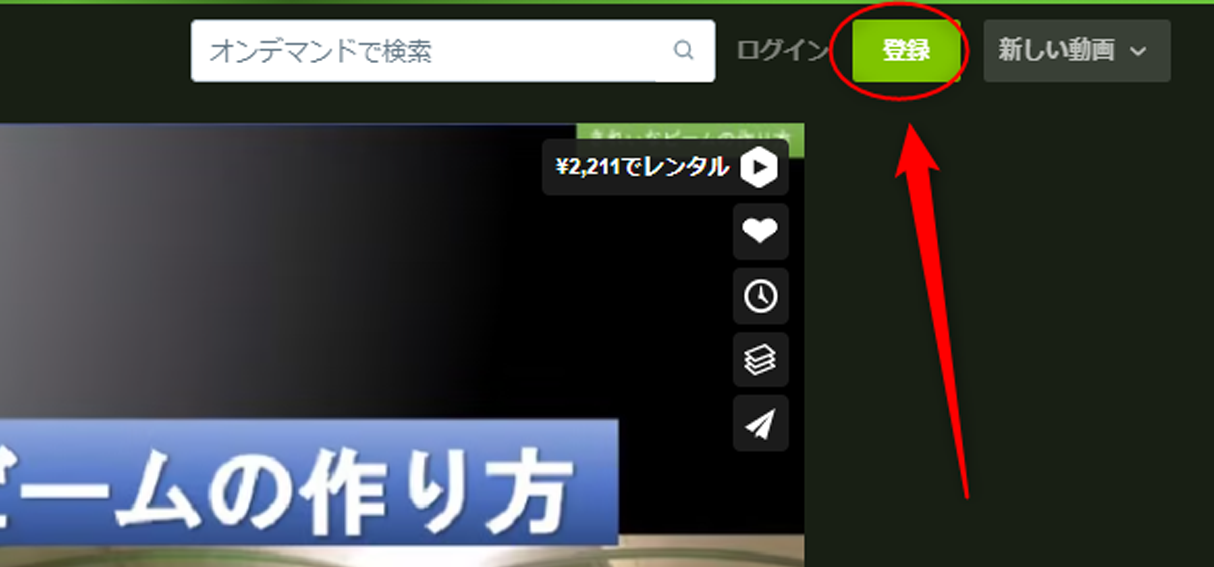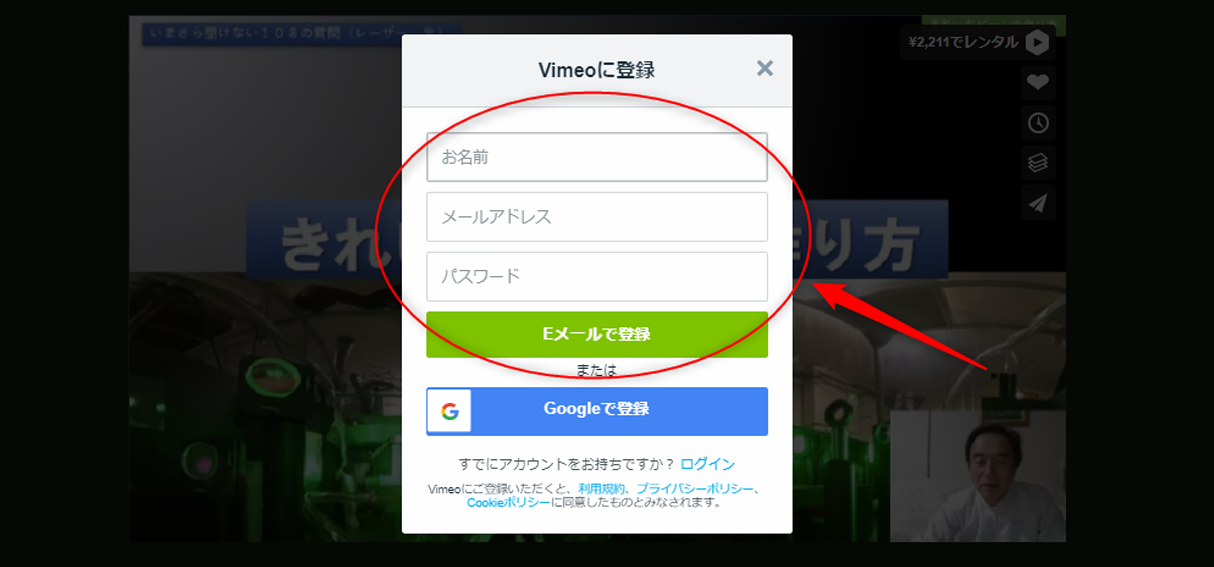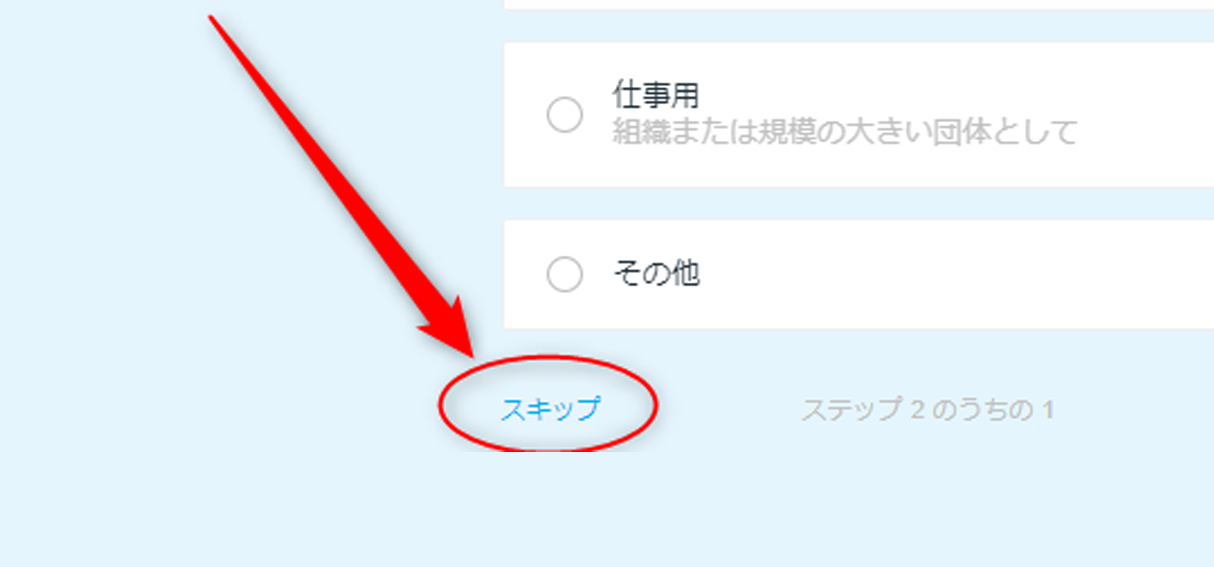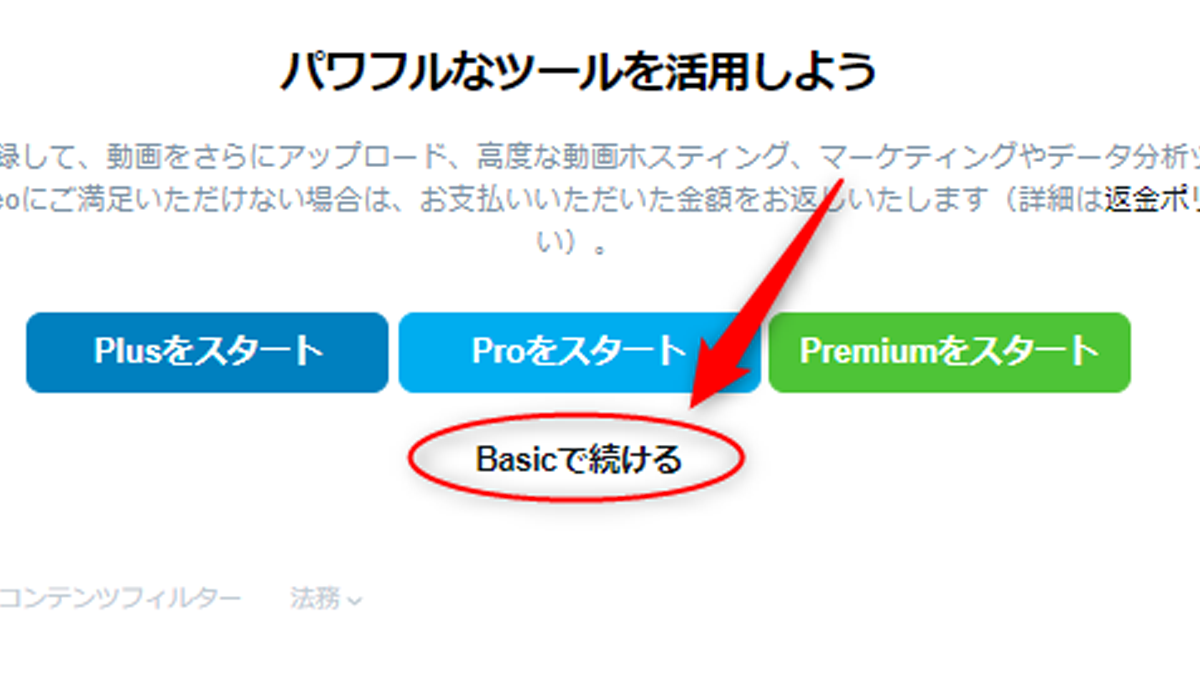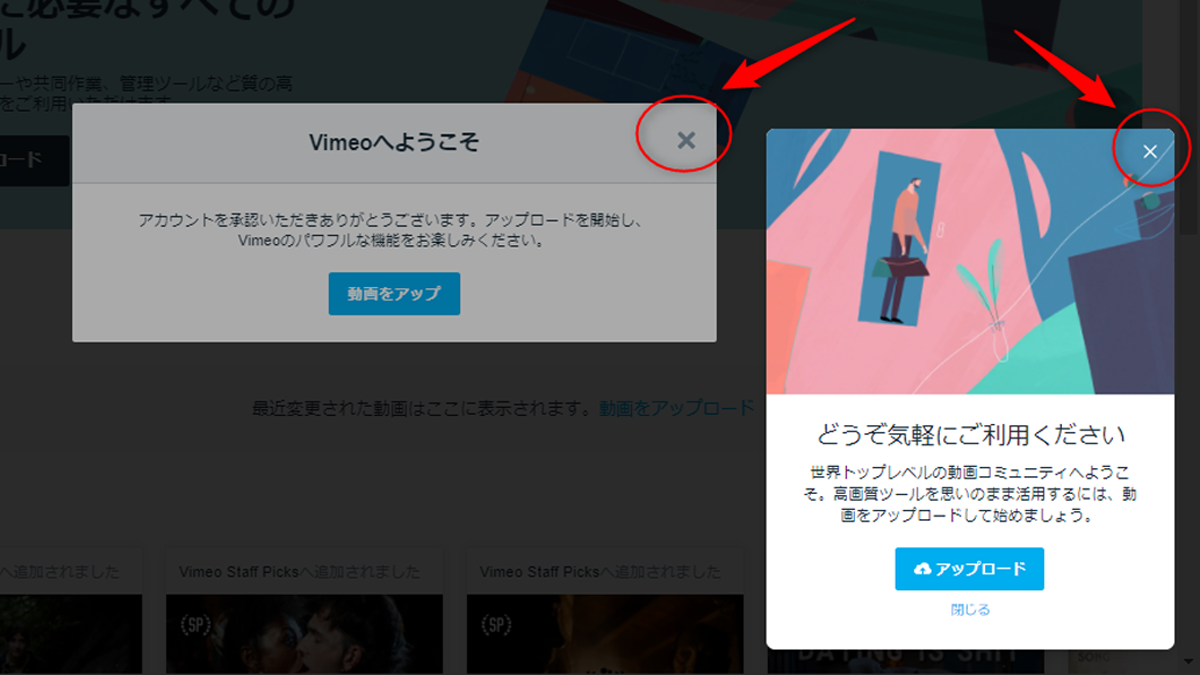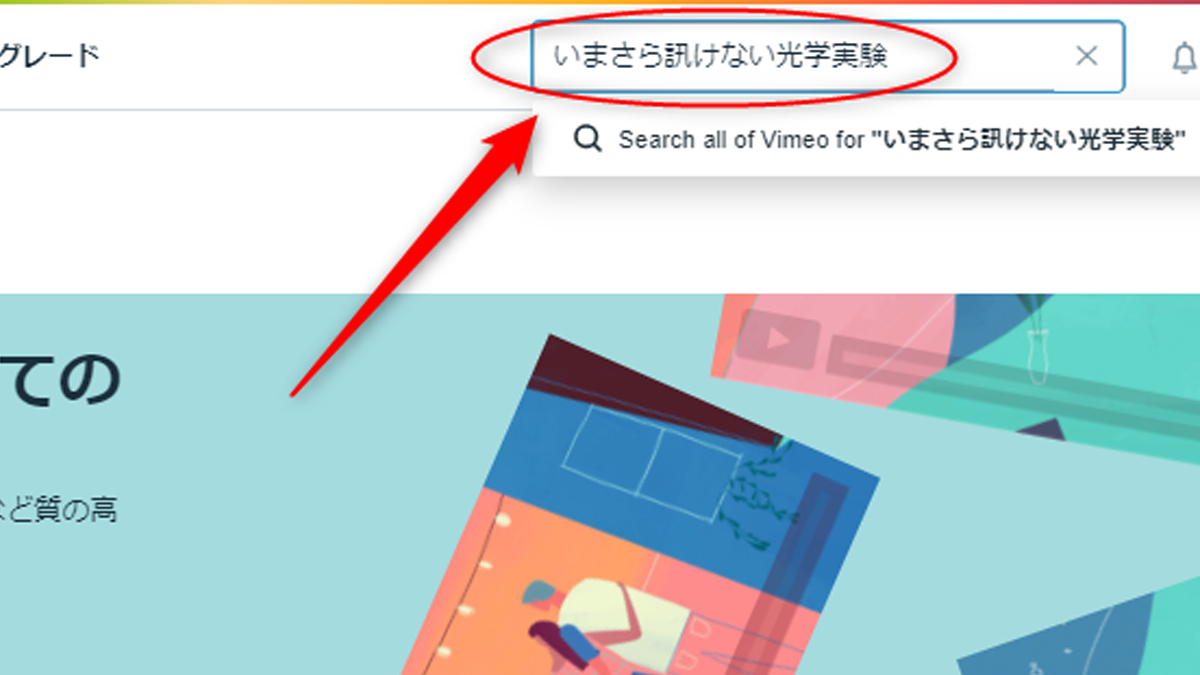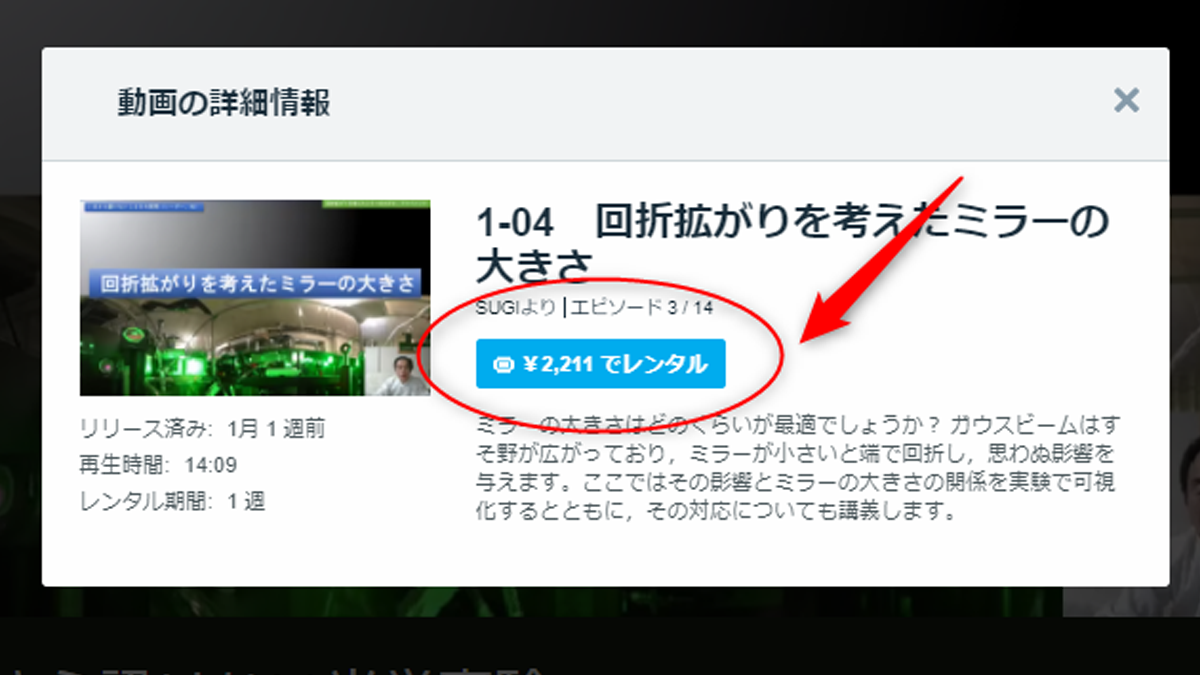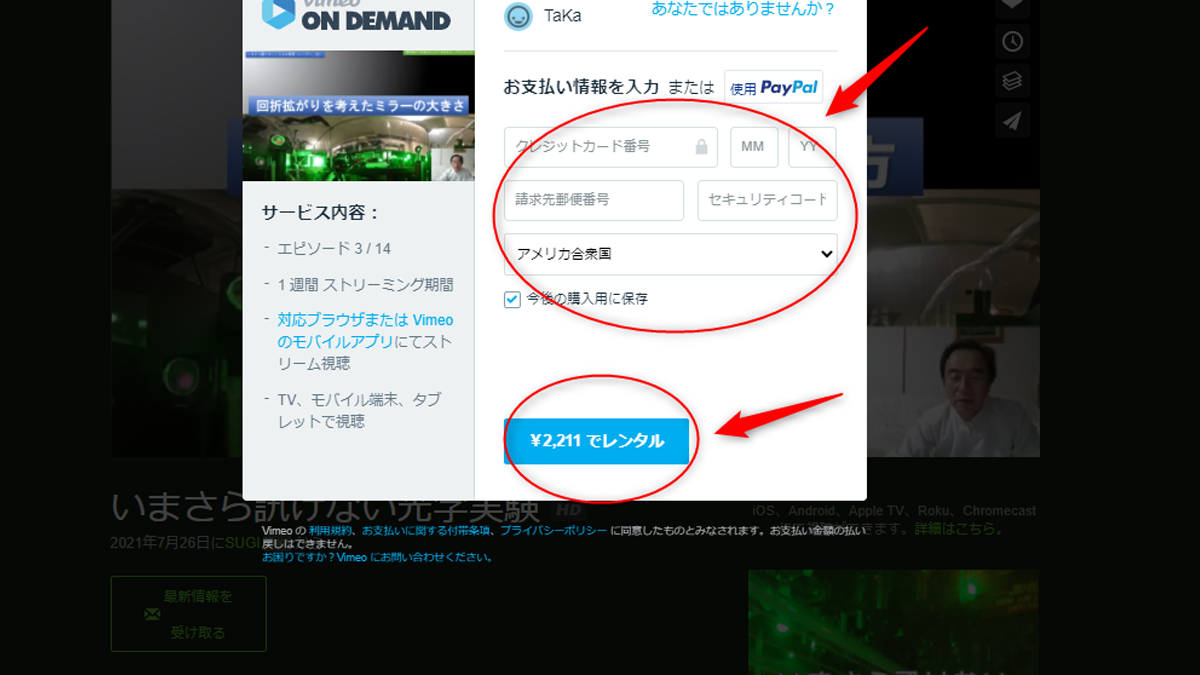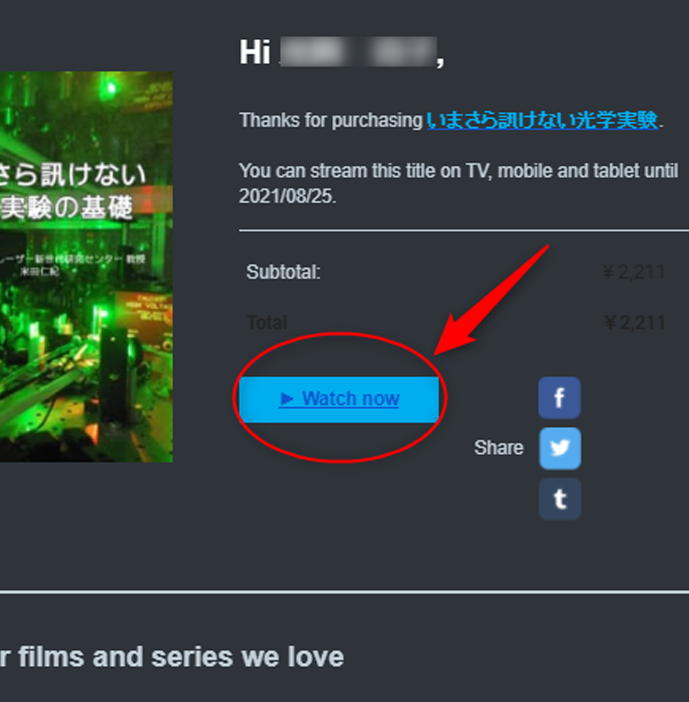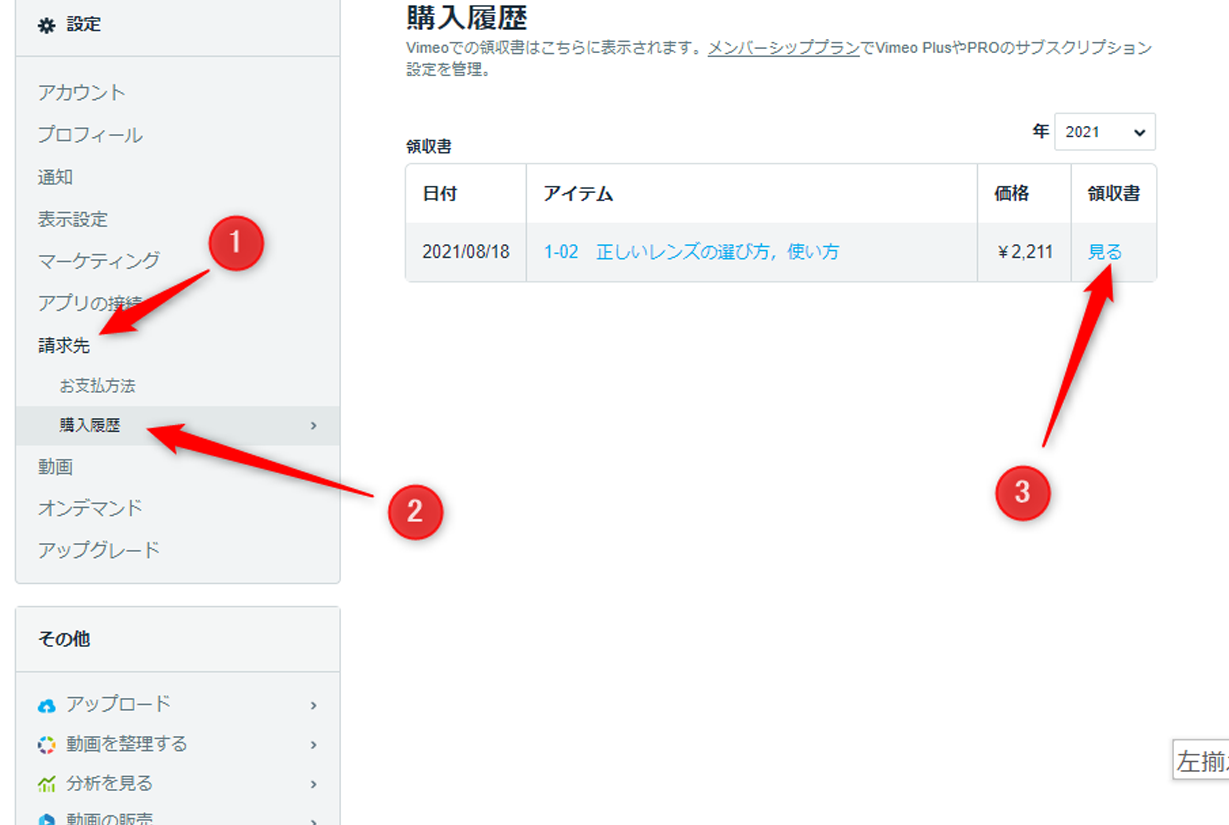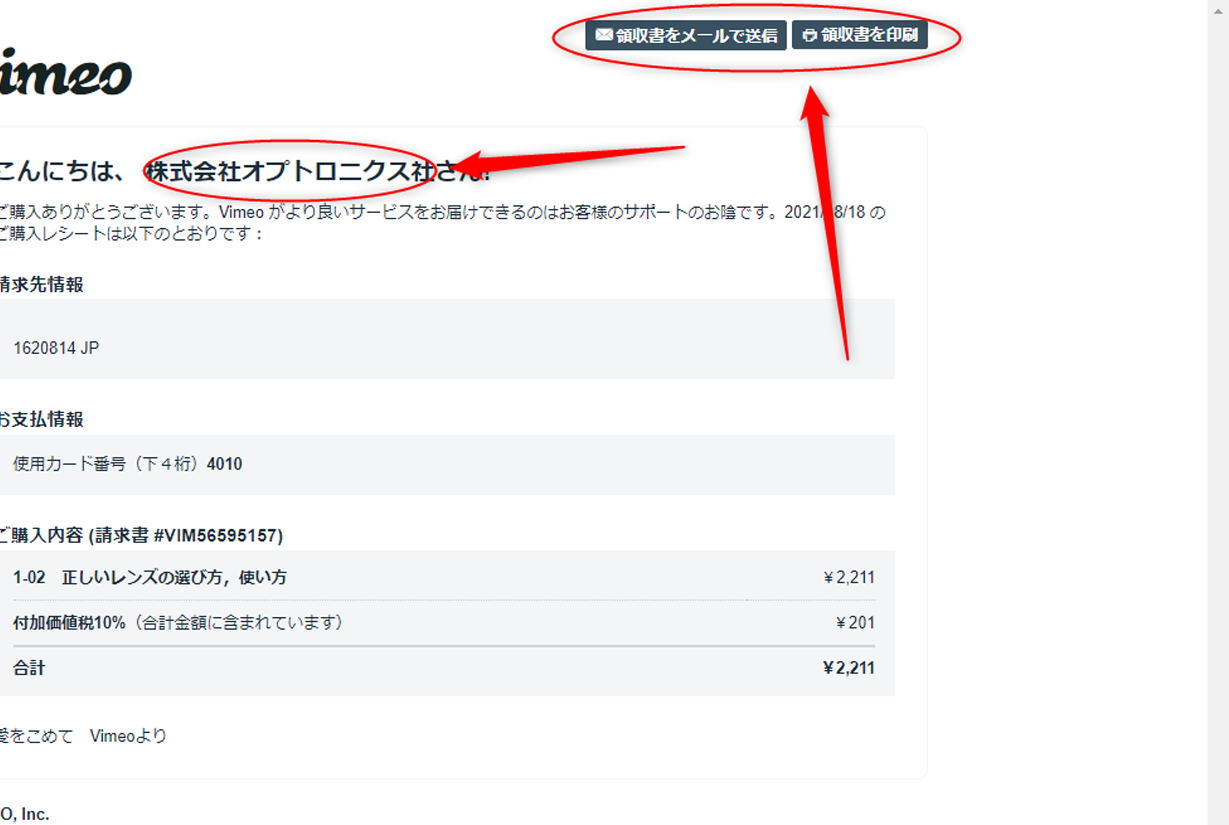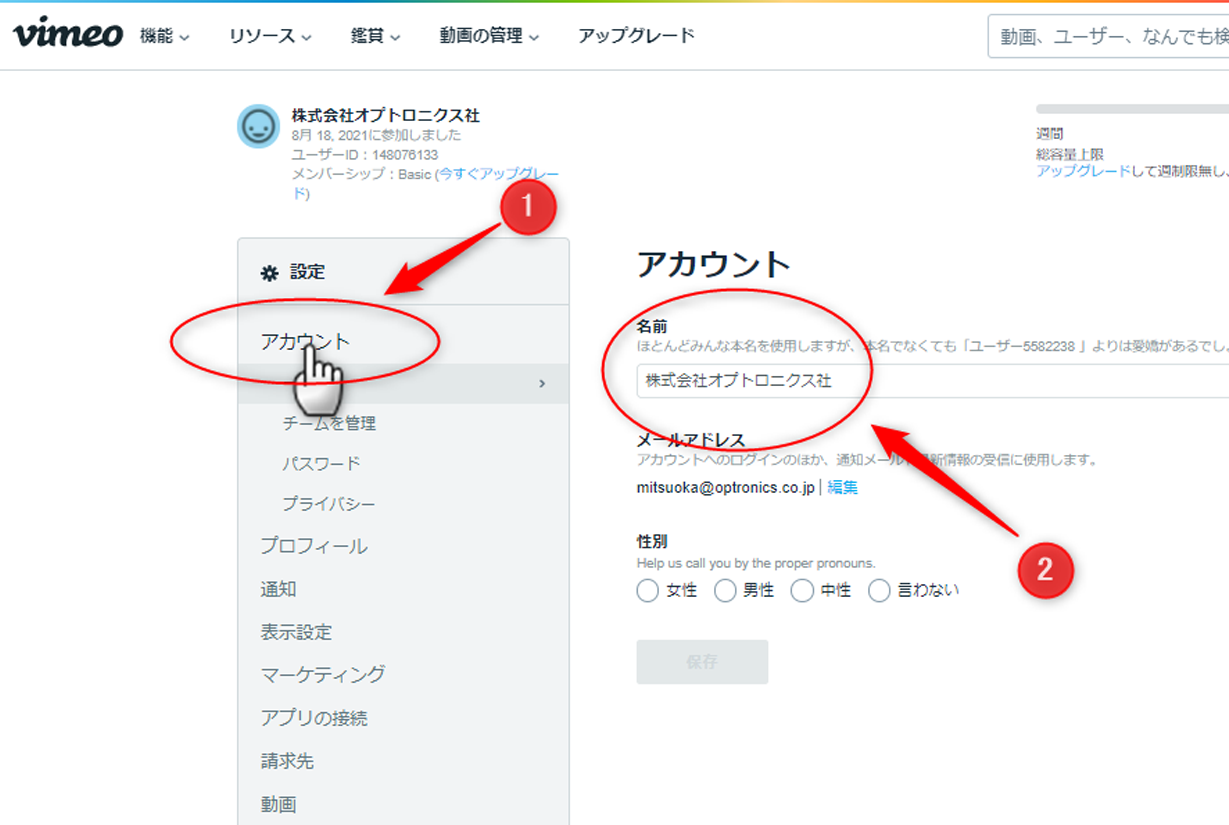本講座は動画共有サイト「Vimeo」を利用しております。
4月にパシフィコ横浜にて開催された光技術展示会「OPIE'25」会場で行なわれた有料セミナーのうち、人気が高かったものを、オンデマンドビデオ講座として収録しました。(各講座のアブストラクトはレンタル前にVimeoのページよりご覧いただけます)
以下の手順を参考の上,アカウント作成(無料)後,下記の講座よりお好きな動画を1本からレンタルいただけます。
レンタルされた講座は,1週間の期間内ならPCやタブレットなどで何回でも視聴できます。全てレンタルされた場合は30日間何回でも視聴できます。
============================================================
レンタル料(各講座) 約5,000円 ※その日のレートで35ドルを円換算した価格
============================================================
Ⅰ.視聴の準備(Vimeoのアカウント作成)
Ⅱ.支払方法(視聴方法)
Ⅲ.請求書について
Ⅳ.領収書の発行方法
Ⅴ.禁止事項
Ⅵ.「OPIE'25セミナー アーカイブビデオ講座」Vimeoページへ
オンデマンドビデオ講座一覧
| No. | 講座内容 | 時間 |
| 1 | 光学機器入門 …… チームオプト(株)槌田 博文 氏 | 1:13:55 |
| 2 | 収差入門~収差の基本、収差図の見方を中心として~ …… 宇都宮大学 荒木 敬介 氏 | 1:23:02 |
| 3 | 光学系性能評価入門~MTF、分解能、波面収差~ …… 山下電装(株)森 伸芳 氏 | 1:21:11 |
| 4 | DOE(Diffractive Optical Element; 回折光学素子)入門 …… 丸山光学研究所 丸山 晃一 氏 | 1:17:15 |
| 5 | レーザーの基礎 …… 京都大学 時田 茂樹 氏 | 49:13 |
| 6 | ファイバーレーザー事はじめ …… 名古屋大学 西澤 典彦 氏 | 47:54 |
| 7 | 高出力ファイバーレーザーの基礎と最新動向 …… 電気通信大学 白川 晃 氏 | 50:57 |
| 8 | レーザービームの基礎と評価 …… 中央大学 庄司 一郎 氏 | 46:40 |
| 9 | 光学素子の選び方と取り扱い …… レーザー技術総合研究所 本越 伸二 氏 | 44:08 |
| 10 | レーザー安全の基本 …… オフィス橋新 橋新 裕一 氏 | 52:24 |
| 11 | 光無線給電・光ファイバ給電用受光デバイスの基礎、特性、最新動向 …… 千葉工業大学 内田 史朗 氏 | 50:33 |
| 12 | IoT端末から移動体,水中まで対応する光無線給電 …… 東京科学大学 宮本 智之 氏 | 56:55 |
| 13 | 光ファイバー給電の基礎・応用と最新動向 …… 電気通信大学 松浦 基晴 氏 | 51:46 |
Ⅰ.視聴の準備(Vimeoのアカウント作成)
※画像にマウスオーバーすると拡大表示されます。
| 手順 | |
|---|---|
|
① ページ「OPIE'25セミナー アーカイブビデオ講座」にアクセス。 |
|
|
② ページ右上の「登録」をクリック。 |
|
|
③ 「お名前」「メールアドレス」「パスワード」を記入して「Eメールで登録」をクリック |
|
|
④ アンケートページが開くので「スキップ」をクリック |
|
|
⑤ 有料コースへの勧誘画面が出るので,ページ一番下の「Basicで続ける」をクリック。 |
|
|
⑥ アカウントの登録が完了し,Vimeoのトップページが表示される。 |
|
Ⅱ.支払方法(視聴方法)
※各講座のレンタル価格はその日のレートで35ドルを円換算したものになります。
※クレジットカード(JCBを除く)またはPayPalがご利用できます。
※JCBをご利用の場合はPayPalを経由してください。
※システム上,キャンセル・返金はお受けできません。
※画像にマウスオーバーすると拡大表示されます。
| 手順 | |
|---|---|
|
① 「OPIE'25セミナー アーカイブビデオ講座」のリンクをクリックするか,Vimeoトップページ右上の検索窓から「OPIE'25セミナー アーカイブビデオ講座」を検索してページを表示する。 |
|
|
② 視聴したいビデオのタイトルをクリックし,アブストラクトを確認してレンタルボタンをクリック。 |
|
|
③ クレジット情報またはPayPalの情報を入力してレンタルボタンをクリック。 |
|
|
④ 承認後,登録したメールアドレスに視聴用メールが届くので「Watch Now」をクリックすると動画再生ページが開く。 |
|
Ⅲ.請求書について
請求書は発行しておりません。
Ⅳ.領収書の発行方法
領収書が必要な場合,Vimeoのサイトより発行できます。
※Vimeo宛にお支払いいただくため,当社名での領収書は発行しておりません。
| 手順 | |
|---|---|
|
① Vimeoにログインした状態で右上のユーザーアイコンにマウスオン,表示されたメニューから「設定」をクリック。 |
|
|
② 「設定」画面から「請求先」→「購入履歴」→「見る」をクリック。 |
|
|
③ 「領収書」が表示される。右上のボタンからメール送信/印刷が可能。 |
|
|
④ 「領収書」の宛名欄には登録時のアカウント名が明記されるが,会社名などに変更が必要な場合はアカウント名を変更して再度領収書を表示する。 |
|
|
⑤ アカウント名の変更は「設定」画面から「アカウント」をクリックし,「名前」の欄を変更する。 |
|
Ⅴ.禁止事項
本講座では以下の行為を禁止しております。
・講座動画の録画・録音
・講座動画URLの複数人での使いまわし
・講座動画の複数人での視聴・上映
Ⅵ.「OPIE'25セミナー アーカイブビデオ講座」Vimeoページへ

ご質問・ご感想は下記アドレスまでお送りください。
Tel:(03)3269-3550 E-mail:seminar@optronics.co.jp